Excel自动筛选标记前N个数据,这个方法简单又实用!
我是【桃大喵学习记】,欢迎大家关注哟~,每天为你分享职场办公软件使用技巧干货!
日常工作中,我们经常需要对Excel数据进行筛选,今天就跟大家分享分享一下WPS中自动筛选标记前N个数据的方法,简单又实用,一学就会。
如下图所示,我们通过在右边填写筛选“考核成绩”前几名,然后左侧表格会对符合条件的数据自动筛选标记上颜色。
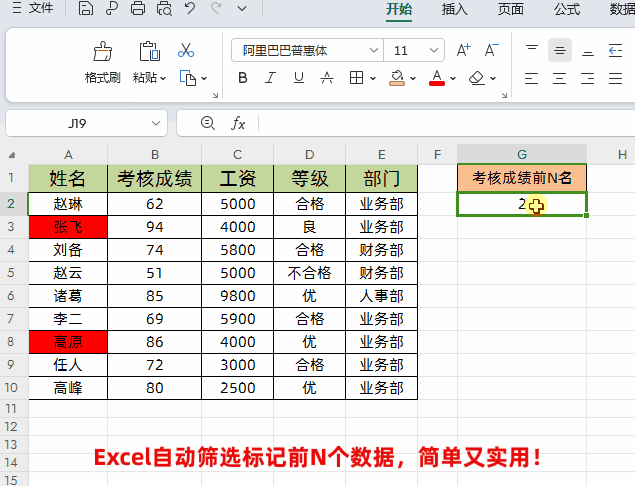
操作步骤:
1、首先选择要自动筛选标记颜色的数据区域,我们要标记姓名这列数据,所以选择数据区域A2:A10,如下图所示
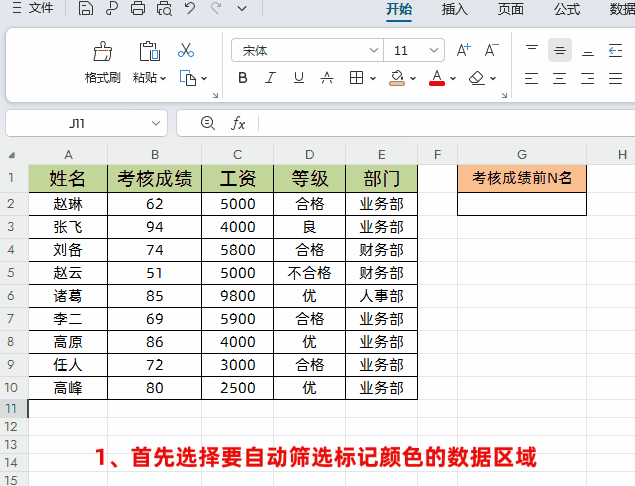
2、然后点击【开始】→【条件格式】→【新建规则】调出“新建格式规则”窗口,如下图所示
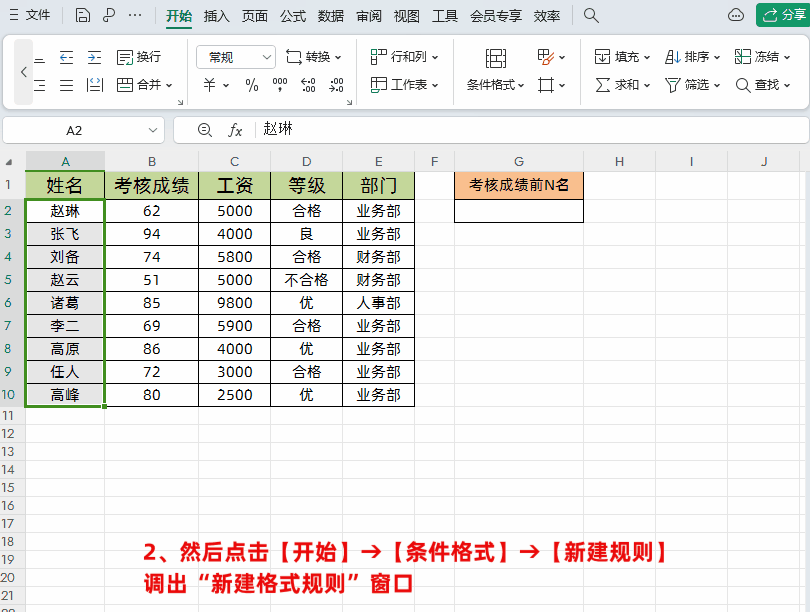
3、在弹出的“新建格式规则”对话框中,规则类型选择【使用公式确定要设置格式的单元格】,在设置格式里面输入公式:
=$B2>=LARGE($B$2:$B$10,$G$2)
然后点击【格式】在【图案】中设置成想要的颜色即可,如下图所示
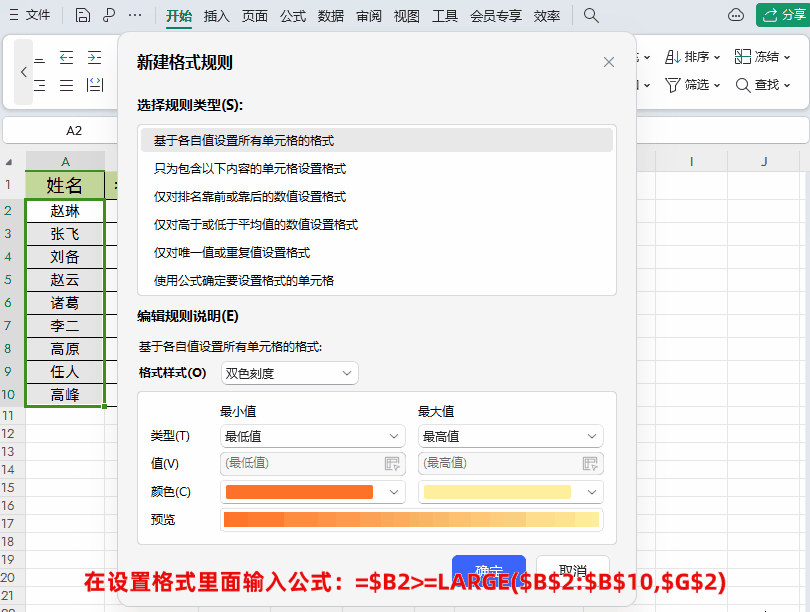
解读:
①Excel自动筛选标记前N个数据,主要是通过设置条件格式来实现。
②公式=$B2>=LARGE($B$2:$B$10,$G$2)
上面公式意思就是B2单元格的考核成绩大于等于
LARGE($B$2:$B$10,$G$2)就满足条件,然后自动筛选标记上颜色。
LARGE($B$2:$B$10,$G$2)意思就是获取到考核成绩$B$2:$B$10中第$G$2个最大值,这$G$2我们可以自己设置。
③LARGE函数简介
功能:返回数据集中第k个最大值。使用此函数可以根据相对标准来选择数值。
语法:=LARGE(数组,k)
第一参数:数组为需要从中选择第k个最大值的数组或数据区域。
第二参数:K为返回值在数组或数据单元格区域中的位置(从大到小排)
以上是【桃大喵学习记】今天的干货分享~觉得内容对你有帮助,记得顺手点个赞哟~。我会经常分享职场办公软件使用技巧干货!大家有什么问题欢迎留言关注!











